Sincronizzare i segnalibri e l'elenco di lettura in Microsoft Edge
Se sei un utente avido di Google Chrome, probabilmente conosci la funzione di sincronizzazione integrata legata al tuo account Google. Con Chrome, vengono sincronizzati molti dati, tra cui le estensioni installate, i dati di riempimento automatico, i segnalibri, le carte di credito, le password, la cronologia, le impostazioni, i temi e persino le schede aperte.
Naturalmente, tutto questo viene sincronizzato con qualsiasi altro dispositivo in grado di eseguire Google Chrome, che include telefoni Android e iOS, Chromebook o macchine Mac / Linux. Fino ad ora, questo non è esistito in Internet Explorer o Microsoft Edge come funzionalità integrata.
Con Windows 10 Anniversary Update rilasciato in precedenza, Microsoft Edge ora supporta un paio di funzioni davvero utili: una è l'estensione e l'altra è la sincronizzazione. A partire da ora, puoi sincronizzare i tuoi segnalibri e la lista di lettura tra i dispositivi, il che non è terribilmente eccitante, ma è un inizio.
Attualmente, Edge è disponibile solo su desktop, laptop, tablet (Surface) e telefoni Windows. Il browser Edge è anche su Xbox One, ma la funzione di sincronizzazione non è attualmente supportata. Ciò dovrebbe avvenire in un futuro aggiornamento, comunque.
Imposta account Microsoft
Per iniziare con la sincronizzazione in Edge, devi prima assicurarti di utilizzare un account Microsoft per accedere al tuo dispositivo Windows. Se stai utilizzando un account locale sul tuo computer, non sarai in grado di sincronizzare nulla.
È possibile farlo facendo clic su Start, quindi su Impostazioni e quindi su Account .

Se stai utilizzando un account Microsoft, vedrai la tua immagine del profilo e un link per gestire il tuo account online. Se stai utilizzando un account locale, vedrai l'opzione per accedere utilizzando un account Microsoft.
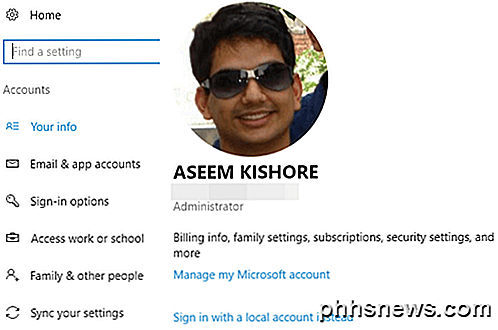
Dopo aver effettuato l'accesso a tutti i tuoi dispositivi utilizzando un account Microsoft, fai clic su Sincronizza impostazioni nella parte inferiore del menu Account .
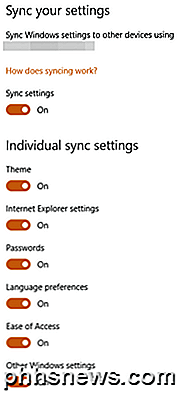
Questa finestra di dialogo elenca tutti i singoli elementi che possono essere sincronizzati con il tuo account Microsoft. La maggior parte degli elementi appartengono a Windows, ma è necessario assicurarsi che le impostazioni di Internet Explorer e Altre impostazioni di Windows siano entrambe attive.
Abilita sincronizzazione in Edge
Una volta completate le attività di cui sopra, dobbiamo aprire Edge e abilitare la sincronizzazione del dispositivo. Per fare ciò, clicca sul pulsante con i tre punti in alto a destra e poi fai clic su Impostazioni .
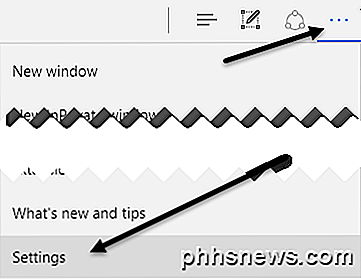
Scorri verso il basso un po 'finché non vedi il titolo Account e il link Impostazioni account . Vedrai quel link solo se non stai utilizzando un account Microsoft su quel dispositivo.
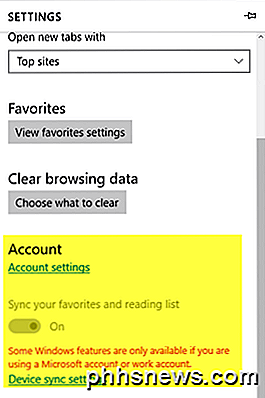
Se l'account Microsoft è configurato correttamente, sarà possibile attivare la sincronizzazione dei preferiti e il pulsante dell'elenco di lettura . Facendo clic sul collegamento Impostazioni sincronizzazione dispositivo verrà caricata la finestra di dialogo Sincronizza impostazioni che ho menzionato sopra.
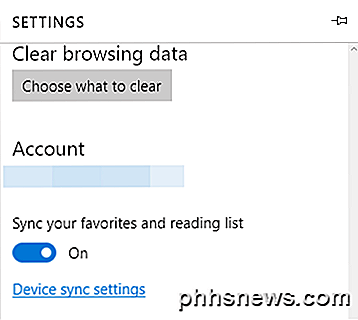
Vale la pena notare che è necessario andare avanti e abilitare la sincronizzazione in Edge su ciascun dispositivo manualmente, anche se gli altri dispositivi sono già connessi utilizzando lo stesso account Microsoft.
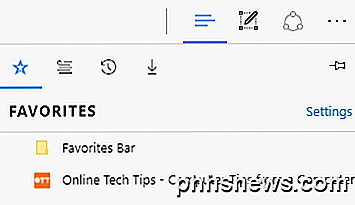
Ora, qualunque cosa tu abbia salvato sui tuoi segnalibri o sulla tua lista di lettura apparirà anche sugli altri tuoi dispositivi. È possibile accedere a entrambi questi elementi facendo clic sul pulsante che contiene le tre linee orizzontali di lunghezze diverse. L'icona a forma di stella è per i segnalibri e la seconda icona è la lista di lettura.
Vale anche la pena notare che Edge non è altrettanto veloce alla sincronizzazione come Chrome. Con Chrome, i dati vengono sincronizzati in pochi secondi di solito, ma ho dovuto attendere da un paio di minuti a più di mezz'ora prima di vedere i dati sincronizzati in Edge. Qualunque sia la ragione della lentezza, spero che si risolva presto.
Le versioni future di Edge probabilmente supporteranno la sincronizzazione di altri dati come estensioni, password, ecc., Ma al momento sono limitati. Godere!

Come si recuperano i dati da una scheda microSD che non può essere letta?
Siamo stati tutti lì e abbiamo avuto un guasto in un dispositivo di memorizzazione, lasciando a rischio i nostri preziosi dati. Ma cosa fai quando il dispositivo in questione è una scheda microSD? Il post di Q & A di SuperUser di oggi arriva in soccorso per un lettore che ha bisogno. La sessione di domande e risposte di oggi ci viene fornita per gentile concessione di SuperUser, una suddivisione di Stack Exchange, un raggruppamento di siti Web di domande e risposte.

Quale account di Windows viene utilizzato dal sistema quando nessuno è connesso?
Se sei curioso e stai imparando di più su come Windows funziona sotto i cofani, allora potresti chiedertti quale " account "i processi attivi sono in esecuzione quando nessuno è collegato a Windows. Con questo in mente, il post di Q & A di SuperUser di oggi ha le risposte per un lettore curioso. La sessione di domande e risposte di oggi ci viene fornita per gentile concessione di SuperUser, una suddivisione di Stack Exchange, un raggruppamento di siti Web di domande e risposte.



